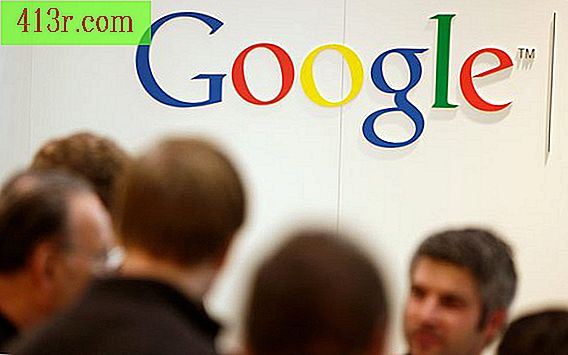Как да видите нивата на сигнала на DOCSIS

Кабелни модеми Arris (Touchstone)
Стъпка 1
Отворете браузър Напишете "192.168.100.1" в адресната лента и натиснете "Enter".
Стъпка 2
Кликнете върху раздела "Състояние" в горната част, за да видите статистическите данни за връзката.
Стъпка 3
Вижте цифрите до "Съотношение сигнал към шум". Това представлява общата яснота на сигнала. Докато приетите DOCSIS спецификации на този номер могат да варират в зависимост от типа услуга, този номер обикновено трябва да бъде над "30dB".
Стъпка 4
Намерете секцията "Входящи Freq / Power" (качване). Това е нивото на мощността на информационния сигнал, идващ от вашия модем. Цифрите над 53dB показват слаб сигнал, а номерата под 53dB показват приемлив сигнал. По-ниските номера означават, че изпращате сигнал до доставчика си с малко шум или съпротива.
Стъпка 5
Затворете браузъра, за да затворите страницата за статуса на Arris.
Кабелни модеми Motorola
Стъпка 1
Отворете браузър Напишете "192.168.100.1" в адресната лента и натиснете "Enter".
Стъпка 2
Кликнете върху раздела "Сигнал" в горната част. Това показва таблица на сигнала в центъра на екрана.
Стъпка 3
Вижте цифрите до "Съотношение сигнал към шум". Това представлява общата яснота на сигнала. Докато приетите DOCSIS спецификации на този номер могат да варират в зависимост от типа услуга, този номер обикновено трябва да бъде над "30dB".
Стъпка 4
Намерете "Ниво на мощност надолу" (надолу). Докато оптималният брой е "0dB", нещо между "-15dB" и "+ 15dB" попада в спецификациите на DOCSIS за повечето видове услуги.
Стъпка 5
Погледнете "Upstream Power Level" (качване). Това е нивото на мощността на информационния сигнал, идващ от вашия модем. Цифрите над 53dB показват слаб сигнал, а номерата под 53dB показват приемлив сигнал. По-ниските номера означават, че изпращате сигнал до доставчика си с малко шум или съпротива.
Стъпка 6
Затворете браузъра, за да затворите страницата за състояние на Motorola.
Ubee кабелни модеми (Ambit)
Стъпка 1
Отворете браузър В адресната лента тип "192.168.100.1" и натиснете "Enter".
Стъпка 2
Напишете думата "потребител" в полето "Потребителско име" и в полето "Парола" и натиснете "OK".
Стъпка 3
Кликнете върху връзката "Надолу по веригата", която се показва вляво. Това показва кабелен модем надолу по веригата (изтегляне чрез кабелен модем).
Стъпка 4
Вижте стойността "SNR надолу по веригата" (надолу). Това представлява общата яснота на сигнала. Докато приемливите спецификации на DOCSIS за този номер могат да варират в зависимост от типа услуга, този номер обикновено трябва да бъде над "30dB".
Стъпка 5
Намерете стойността до "Надолу по веригата получаване на ниво на мощност" (ниво на мощност на приемане). Докато оптималният брой е "0dB", нещо между "-15dB" и "+15dB" попада в спецификациите на DOCSIS за повечето видове услуги.
Стъпка 6
Кликнете върху връзката "Нагоре", която се показва вляво. Това показва страница с кабелен модем нагоре по веригата (качване на кабелен модем).
Стъпка 7
Погледнете "Нагоре по веригата Power Level Transmission" (качване). Това е нивото на мощността на информационния сигнал, идващ от вашия модем. Цифрите над 53dB показват слаб сигнал, а номерата под 53dB показват приемлив сигнал. По-ниските номера означават, че изпращате сигнал до доставчика си с малко шум или съпротива.
Стъпка 8
Затворете браузъра, за да затворите страницата на кабелния модем Arris.
Други DOCSIS модеми
Стъпка 1
Отворете браузър Въведете IP адреса на модема в адресната лента и натиснете "Enter". Въпреки че IP адресът за много кабелни модеми е "192.168.100.1", той може да варира в зависимост от марката. Ако не сте сигурни в IP адреса на модема, можете да го получите от командния ред на Windows.
Стъпка 2
Потърсете връзка, наречена "Сигнал" (сигнал), "Статус", "Свързване" или подобна в интерфейса на модема. Кликнете върху тази връзка, за да видите статистически данни, свързани с връзката. Видът, количеството и продължителността на статистическите данни варират от един модем до друг. В някои случаи всички статистически данни, свързани със сигнала, не се показват.
Стъпка 3
Търсете "SNR" в секция "Downstream" или "Downlink". Това представлява общата яснота на сигнала. Докато приемливите спецификации на DOCSIS за този номер могат да варират в зависимост от типа услуга, този номер обикновено трябва да бъде над "30dB".
Стъпка 4
Търсете "Power Level" в секцията "dDownstream" или "Downlink". Докато оптималният брой е "0dB", нещо между "-15dB" и "+15dB" попада в спецификациите на DOCSIS за повечето видове услуги.
Стъпка 5
Потърсете "Power Level" в секцията "Upstream" или "Uplink". Това е нивото на мощността на информационния сигнал, идващ от вашия модем. Цифрите над 53dB показват слаб сигнал, а номерата под 53dB показват приемлив сигнал. По-ниските номера означават, че изпращате сигнал до доставчика си с малко шум или съпротива.
Стъпка 6
Затворете браузъра, за да затворите страницата за състояние на модема.
Получете IP адреса на модема
Стъпка 1
Уверете се, че модемът е свързан директно към компютъра. Ако сте свързани с маршрутизатор, изключете Ethernet кабела от маршрутизатора и го свържете към Ethernet порта на гърба на компютъра.
Стъпка 2
Натиснете едновременно клавишите "Windows" и "R". Въведете "Tracert www.google.com" в полето Run и натиснете "Enter". Това отваря прозорец на командния ред, като изпълнява командата Tracert.
Стъпка 3
Погледнете до линията "1". IP адресът, който се показва най-отдясно, е IP адресът на вашия модем.